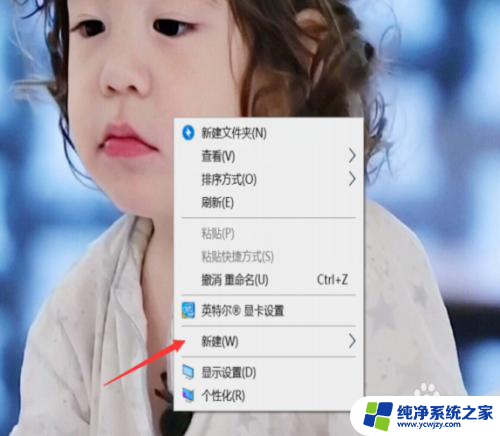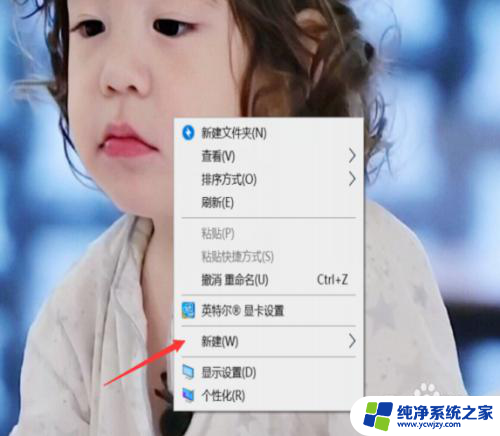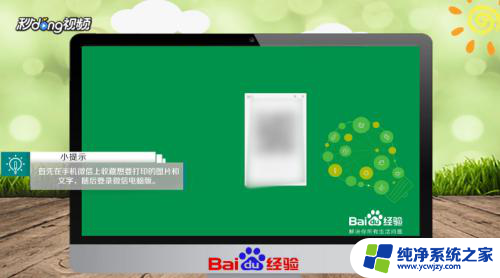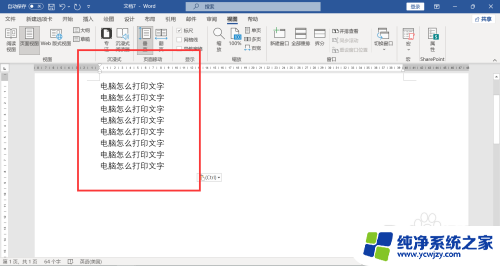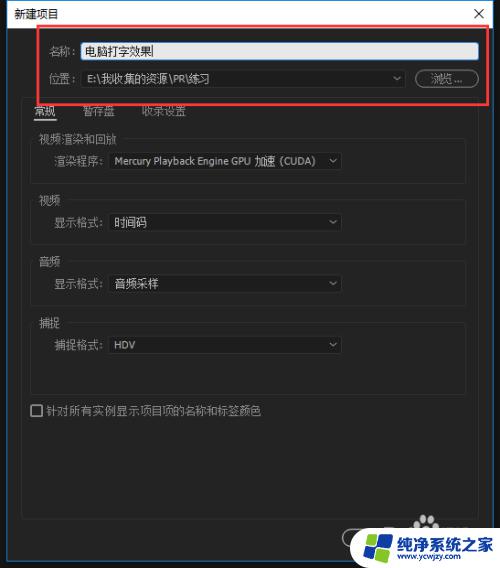电脑上怎么打印文字出来 怎样在电脑上实现文字打印
更新时间:2023-09-29 17:49:04作者:jiang
电脑上怎么打印文字出来,在现代社会电脑已经成为我们生活中不可或缺的工具之一,我们可以通过电脑进行各种操作,如浏览网页、发送电子邮件、编辑文档等。有时候我们还是需要将电脑中的文字打印出来,以便于阅读、备份或者分享。究竟怎样在电脑上实现文字打印呢?接下来我们将探讨一些简单的方法和步骤,帮助您轻松实现文字打印的需求。无论是打印重要文件还是制作个人笔记,电脑的文字打印功能将为您提供便利和效率。让我们一起来了解一下吧!
步骤如下:
1.在电脑上编辑文字,可以通过Word文档或者写字板、文本文档进行操作。打开电脑,点击鼠标右键,然后新建。

2.新建一个Word文档。
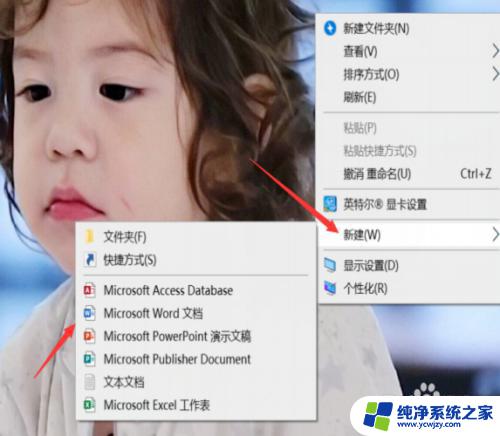
3.然后调出输入法在页面空白处进行文字编辑输入。
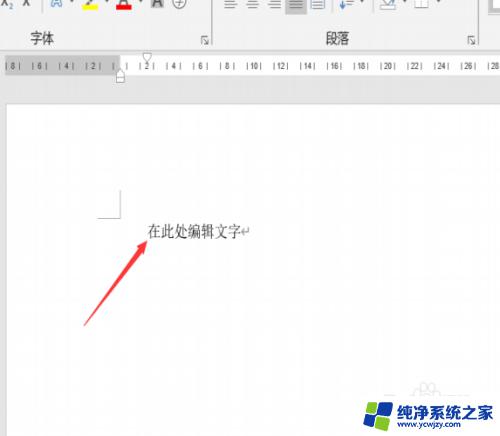
4.编辑完毕后,点击保存按钮,也可以快捷键ctrl+s。
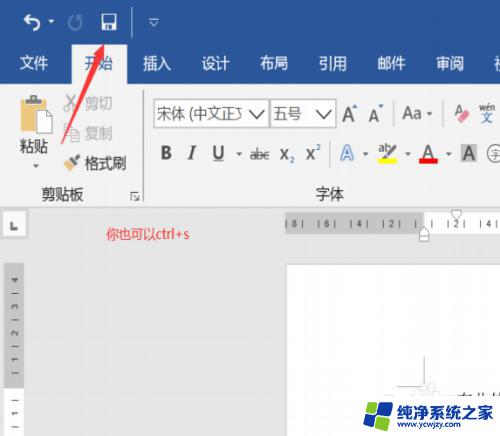
5.文档编辑完毕后,然后点击左上角的“文件”。
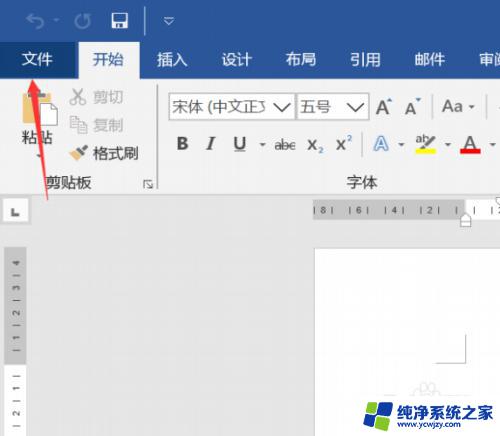
6.之后选择“打印”选项。
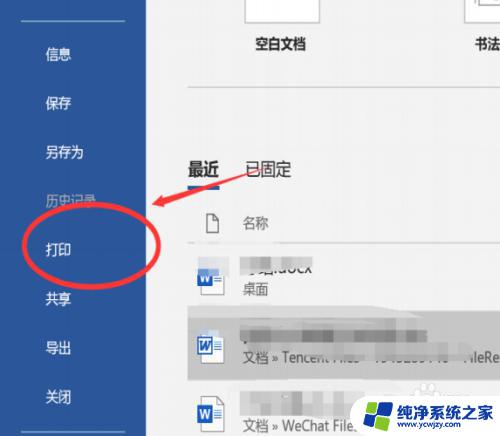
7.进入打印设置页面,根据需要设置好打印机与打印方式,点击打印即可。
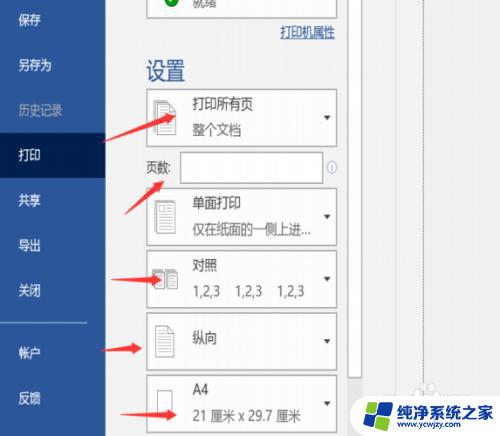
以上是关于如何在电脑上打印文本的全部内容,如果你遇到了这种情况,可以尝试按照本文提供的方法解决,希望对大家有所帮助。